¿Tiene un vieja computadora de escritorio o Mac acumulando polvo en su casa? Dale un uso productivo al dispositivo convirtiéndolo en una cámara de seguridad improvisada. Todo lo que necesita es una aplicación que le permita ver su cámara web de forma remota desde un teléfono móvil o tableta.
Esta guía destaca las aplicaciones que le permiten ver la cámara integrada o la cámara web externa de su computadora en un teléfono inteligente. Con estas herramientas, puede controlar de forma remota a sus hijos, padres ancianos, personal doméstico o artículos valiosos desde cualquier parte del mundo.
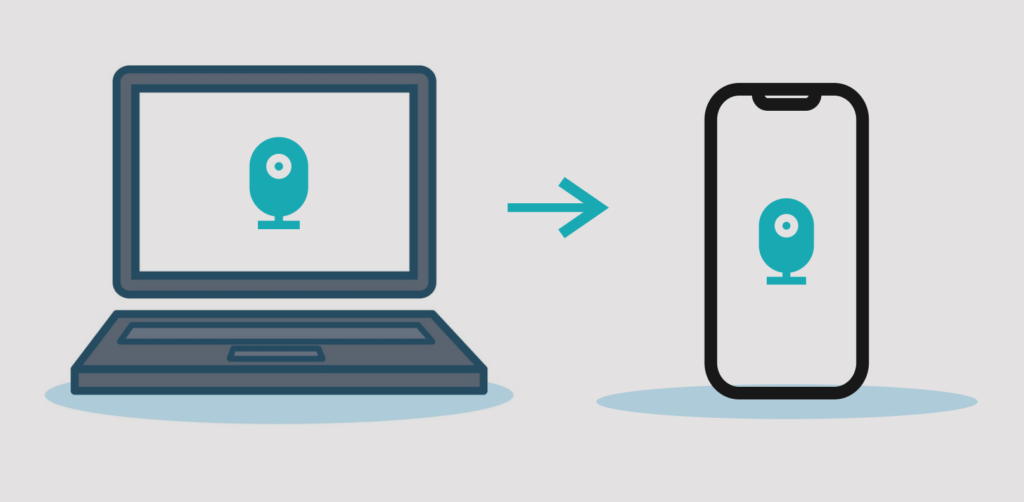
Estas aplicaciones son una bendición para las personas que no quieren invertir en nuevos dispositivos de seguridad. Son fáciles de configurar y no requieren ninguna configuración técnica de puertos en su enrutador. Todo lo que se necesita es una conexión a Internet activa.
Antes de continuar: Cosas importantes a tener en cuenta
Recomendamos enchufar su computadora a una fuente de alimentación si usa estas aplicaciones Sistema de vigilancia domiciliaria. Además, configure la pantalla de su computadora para que nunca entre en suspensión.
En Windows, lanzar el panel de control y vaya a Hardware y sonido>Opciones de energía >Cambiar la configuración del plany establecer la opción "Poner la computadora en suspensión" en Nunca, para "Con batería" y "Enchufado". Seleccione Guardar cambiospara continuar.
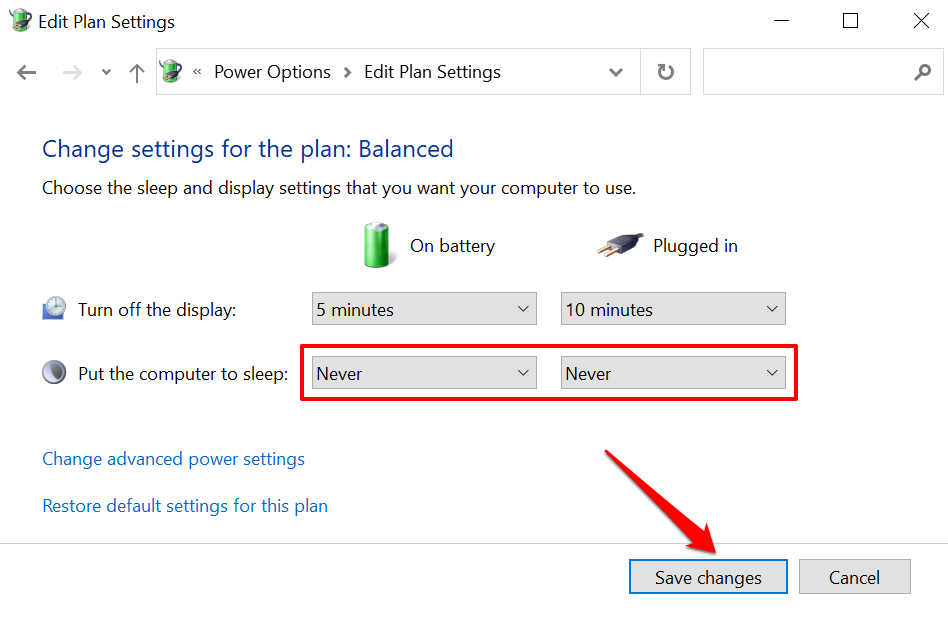
Para computadoras de escritorio y portátiles Mac, vaya a Preferencias del sistema>Batería>Bateríay configura el control deslizante "Apagar la pantalla después de" en Nunca.
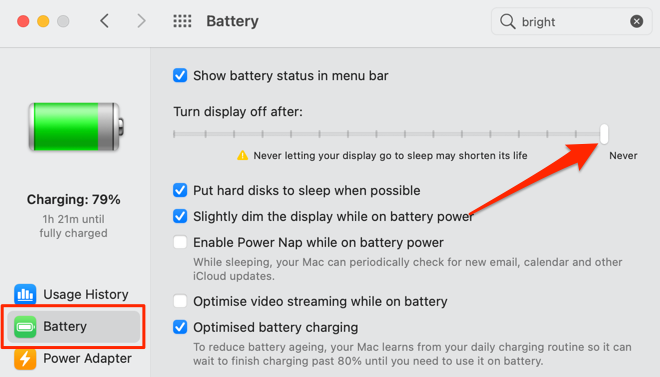
Debemos mencionar que es posible que no necesite estas aplicaciones si está utilizando una cámara web USB externa con software dedicado que admite transmisión en vivo. Las aplicaciones de cámara web nativas con capacidades de transmisión remota definitivamente funcionarán mejor. Por lo tanto, consulte el manual de instrucciones de su cámara web o el sitio web del fabricante para obtener instrucciones sobre el uso del dispositivo para ver su cámara web en dispositivos Android e iOS de forma remota.
1. AtHome Video Streamer (Android, iOS, Windows y macOS)
Probamos muchas aplicaciones de vigilancia mientras compilamos este artículo para revisar cámaras web de forma remota y “AtHome Video Streamer” se llevó la palma por muchas razones. Primero, configurar la aplicación en nuestros dispositivos fue muy sencillo. También se jacta de muchas características inclinadas centradas en la seguridad que desearía en una aplicación de vigilancia: instantánea de video / captura de pantalla, comunicación bidireccional, visión nocturna, grabación de video, etc. Estas características están disponibles de forma gratuita, pero deberá pagar por la grabación en la nube, la transmisión en HD y otras funciones avanzadas.
En el cliente de escritorio, hay una opción de "Modo de ahorro de energía" que envía la aplicación a un segundo plano, bloquea su computadora y apaga la pantalla sin terminar la transmisión de la cámara web. La función ahorra energía de la batería (en las computadoras portátiles) y le permite ver de manera confidencial la transmisión de su cámara web.
Visite sitio web del desarrollador, descargue "AtHome Video Streamer" en su computadora e instale la aplicación "AtHome Camera" en su dispositivo Android o iOS. Inicie el cliente móvil, cree una cuenta, toque el icono más (+)en la esquina superior derecha y seleccione Agregar cámara por código QR.
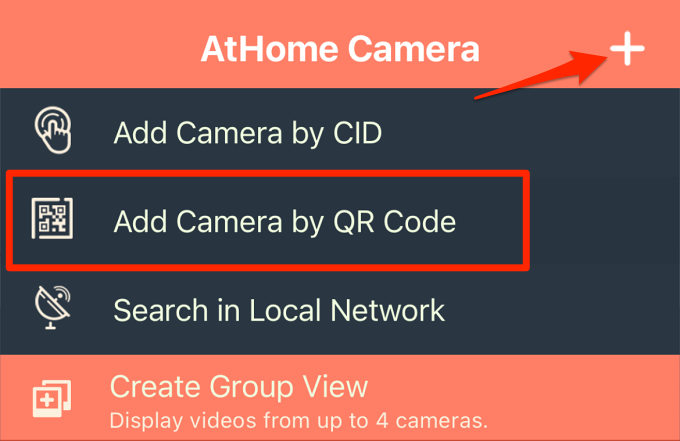
Inicie AtHome Video Streamer en su computadora, seleccione Generar código QRy escanee el código QR que aparece en la pantalla.
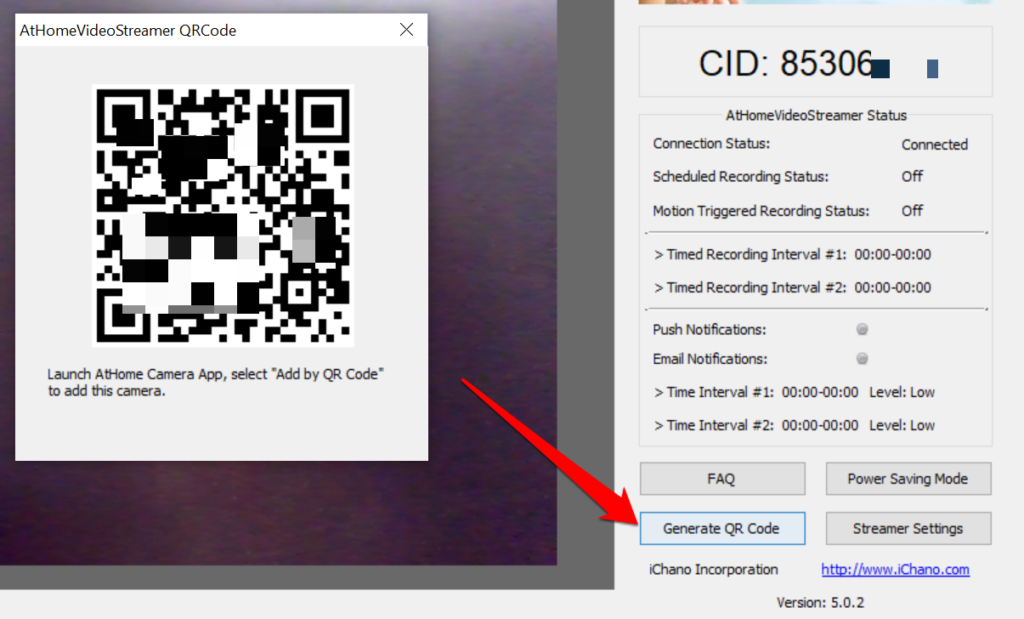
Seleccione la cámara web de su computadora en la sección "Cámara", y la aplicación reproducirá una transmisión en vivo desde la cámara web. También mostrará la marca de tiempo y el porcentaje de batería de su computadora.
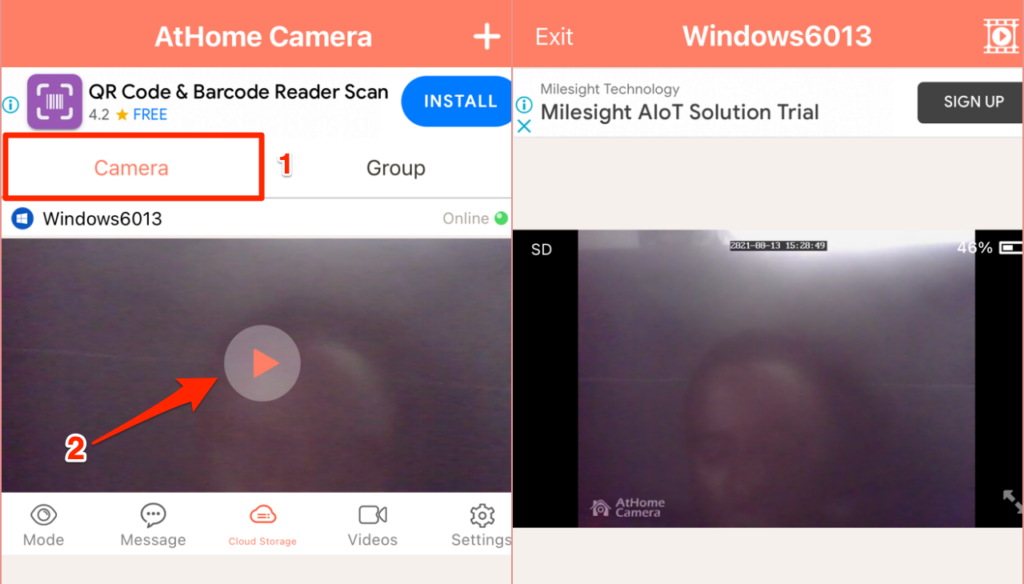
Use los botones de control en la parte inferior de la pantalla para cambiar la calidad del video, grabar escenas de la transmisión de la cámara web, habilite la visión nocturna y ajuste otras configuraciones.
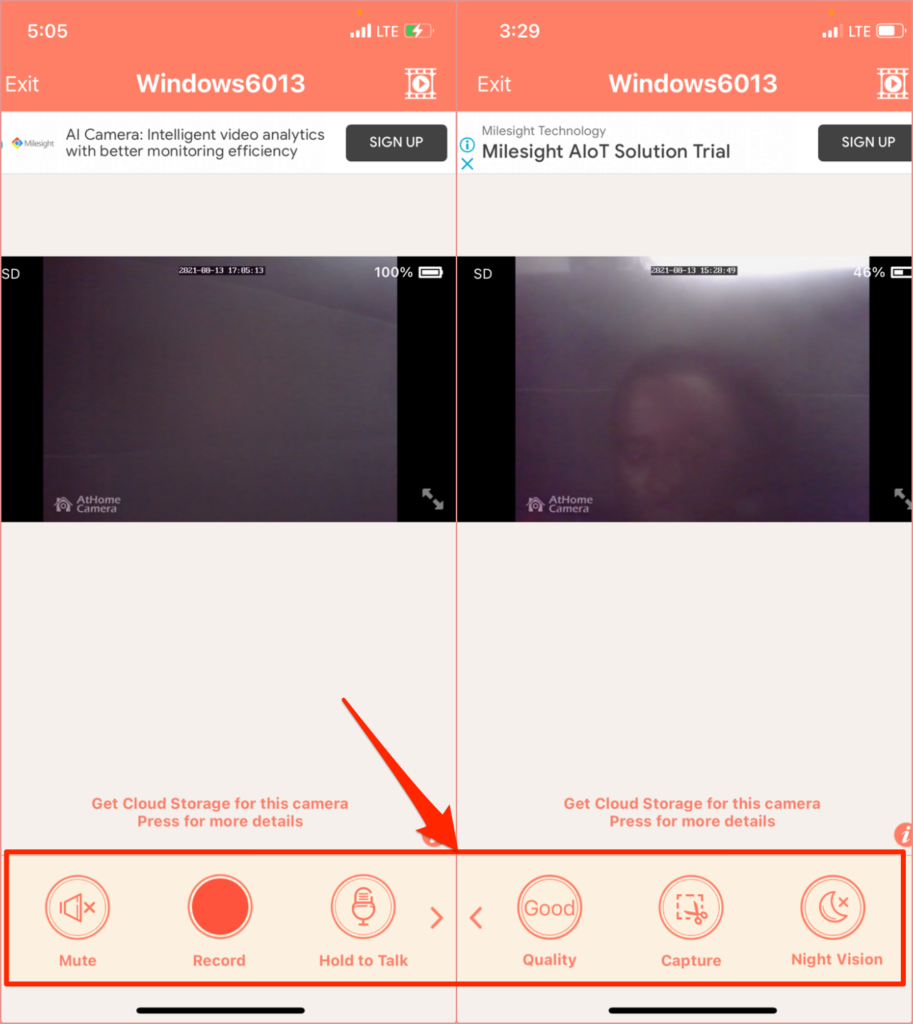
2. Alfred Home Security Camera (Android e iOS)
Esta aplicación tiene un modelo freemium que otorga a los usuarios acceso a funciones como comunicación bidireccional, detector de movimiento y filtro de poca luz (o visión nocturna) de forma gratuita. La aplicación de Android se envía con funciones adicionales como recordatorio de detector de movimiento, integración con el Asistente de Google, bloqueo de contraseña, etc.
Instale la aplicación Alfred Home Security Camera en su dispositivo Android o iOS y cree una cuenta con su dirección de correo electrónico. También puede registrarse con su cuenta de Google o ID de Apple. Asegúrese de verificar su dirección de correo electrónico para iniciar sesión en el cliente de la aplicación. El siguiente paso es vincular su teléfono al cliente Alfred Camera “WebCamera”.
Visite Sitio web de AlfredCamera en su navegador web e inicie sesión en su cuenta. Otorgue acceso a la aplicación web a la cámara y el micrófono de su Mac o PC cuando se le solicite. Luego, active las opciones de cámara y detector de movimiento.
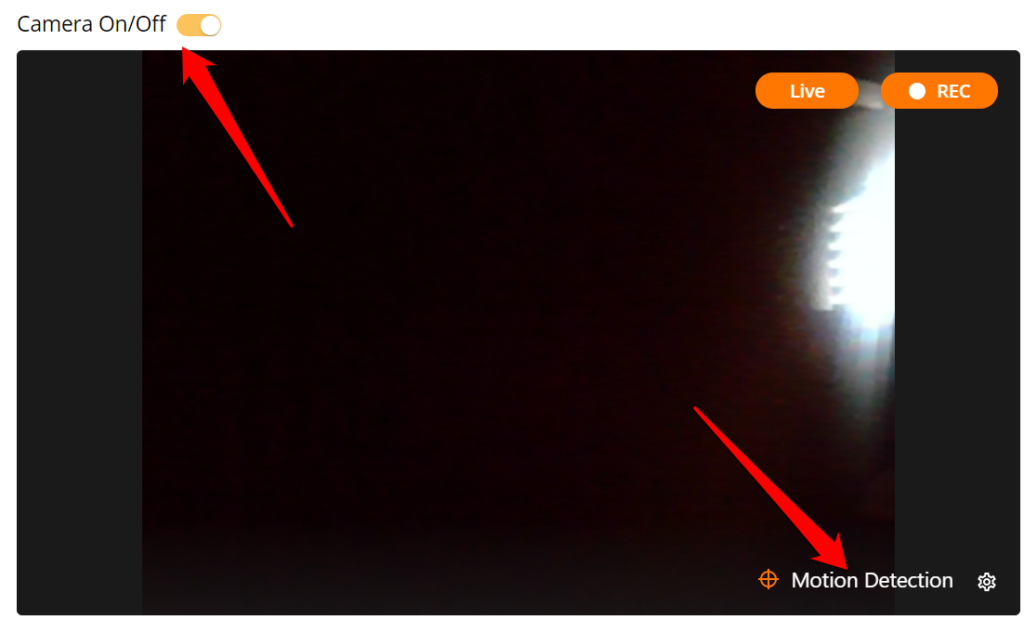
Abra la aplicación Alfred Home Security Camera en su teléfono inteligente o tableta, diríjase a la sección "Cámara" y seleccione la cámara web con un marcador de posición "En vivo" en la miniatura. Eso reflejará inmediatamente la transmisión de la cámara web de su PC.
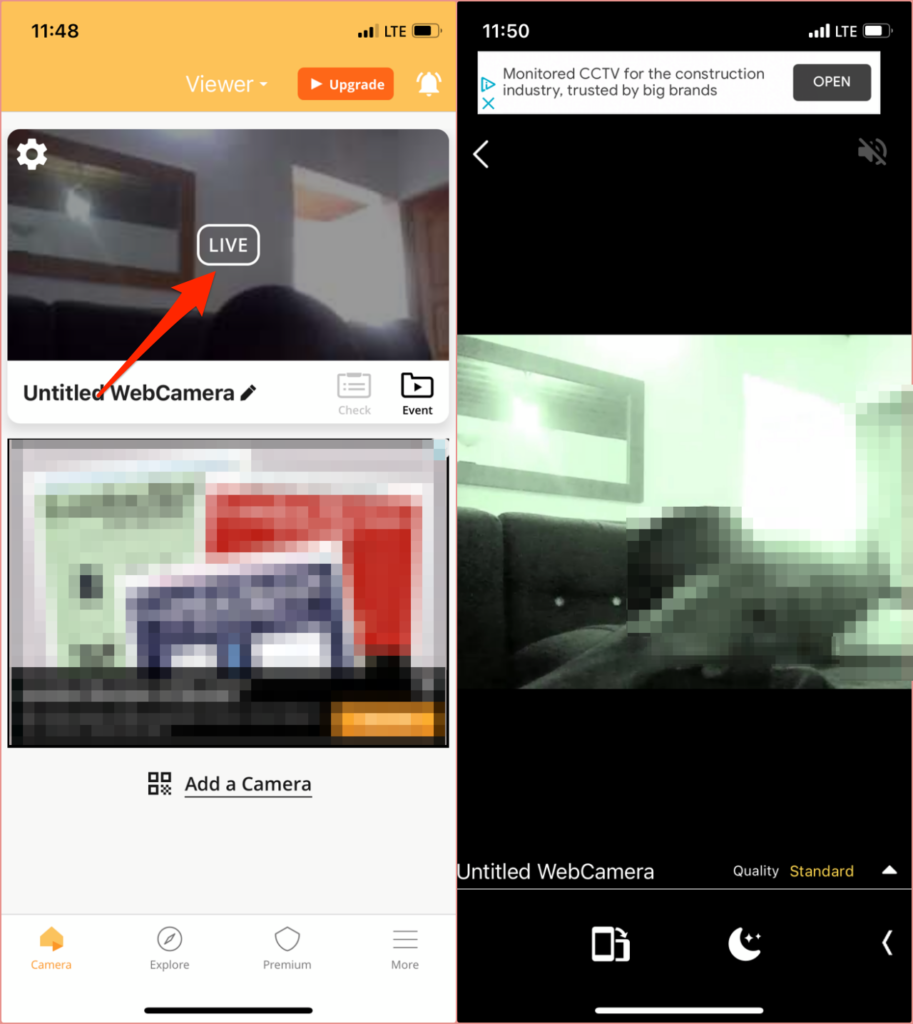
Si hay una cámara externa conectada a su PC, seleccione el icono de engranajeen la parte inferior- esquina derecha de la transmisión de video, elija la cámara web externa en el menú desplegable Cámaray seleccione Listo.
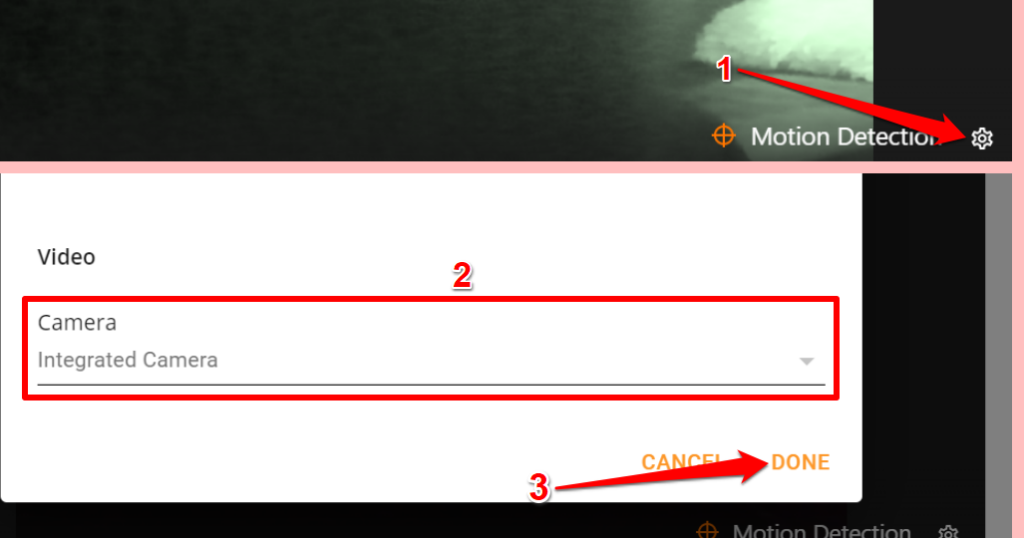
En el plan gratuito, Alfred Camera graba automáticamente un clip de 30 segundos (llamado "Evento") en el "Libro de eventos" cuando el detector de movimiento detecta movimiento. Estos eventos luego se agrupan en "Grupos de eventos", una colección de clips de 30 segundos de duración de la transmisión de la cámara web. Puede exportar estos clips como "Momentos", guardarlos localmente en su dispositivo o compartirlos con amigos.
Tenga en cuenta que los eventos no guardados se eliminan del servidor de Alfred Camera después de siete días.
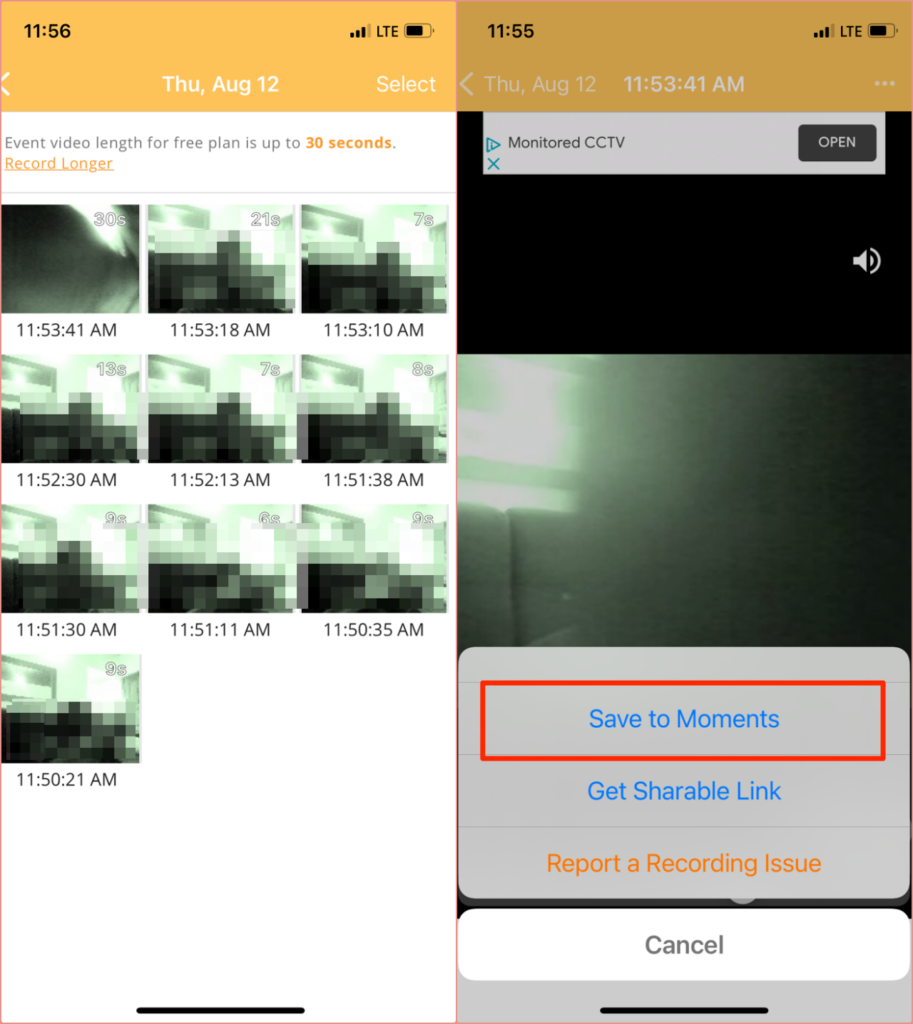
Deberá pagar una tarifa de suscripción (desde $ 5,99 / mes ) para funciones premium como transmisión HD, grabación de video extendida (hasta 120 segundos), detección de movimiento solo para personas, grabación simultánea en múltiples dispositivos, almacenamiento en la nube extendido, etc.
Alternativas: aplicaciones de administración remota
Aunque herramientas de gestión remota carecen de funciones de seguridad avanzadas, pueden ser suficientes como herramientas de vigilancia improvisadas que le permiten ver la transmisión de una cámara web de forma remota desde su iPhone o dispositivo Android .
3. Splashtop (Android e iOS)
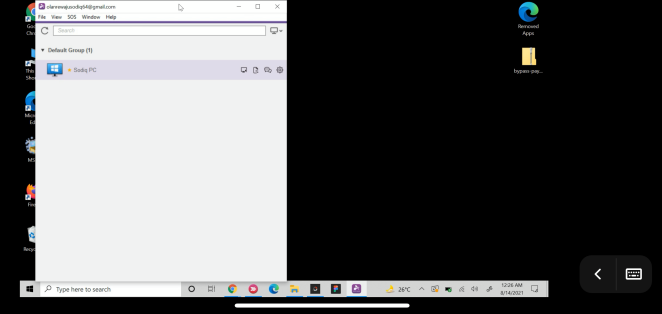
Aunque necesita una suscripción (desde $ 5 / mes) para ver su cámara web de forma remota con Splashtop, los desarrolladores ofrecen un período de prueba gratuito de 7 días . Instale la aplicación Splashtop Business en su Mac o PC con Windows y su teléfono inteligente. También debe instalar el software auxiliar de la aplicación (es decir, Serpentina de salpicaduras ) en su computadora. Splashtop Streamer se ejecuta en segundo plano y le permite transmitir de forma remota la transmisión de su cámara web sin iniciar la aplicación Splashtop Business.
Instale y configure los clientes de Splashtop en sus dispositivos, cree una cuenta de Splashtop e inicie sesión en el escritorio y aplicaciones móviles con las credenciales de su cuenta.
Tenga en cuenta que debe autenticar sus dispositivos antes de usar las aplicaciones desde la vista remota de su cámara web. Revise la bandeja de entrada de su correo electrónico, abra el correo electrónico de autenticación de Splashtop y verifique sus dispositivos.
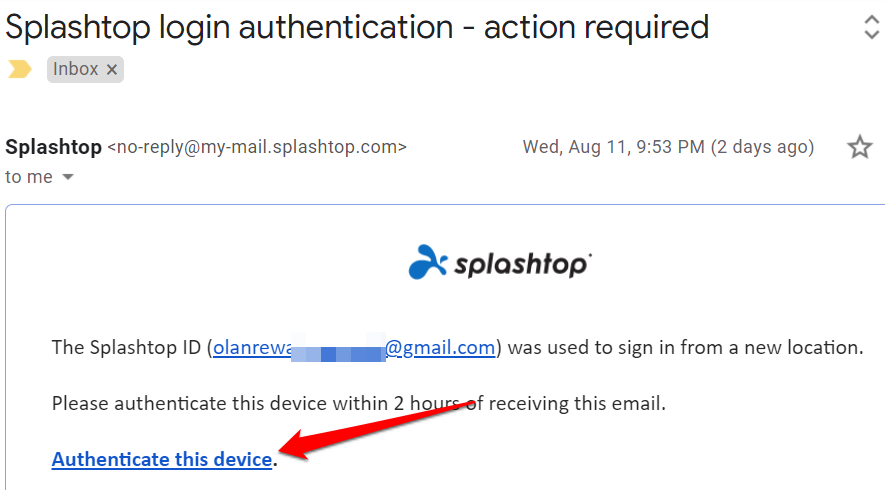
Luego, conecte sus dispositivos a Internet, inicie la aplicación Splashtop Business en su teléfono y seleccione su PC en la lista de dispositivos disponibles. Espere a que la aplicación establezca una conexión con su computadora e inicie la aplicación de cámara / cámara web. Debería ver la transmisión de la cámara web en su teléfono. Toca el ícono de menúpara cambiar la orientación del video, la velocidad de fotogramas y ajustar otras configuraciones vitales.
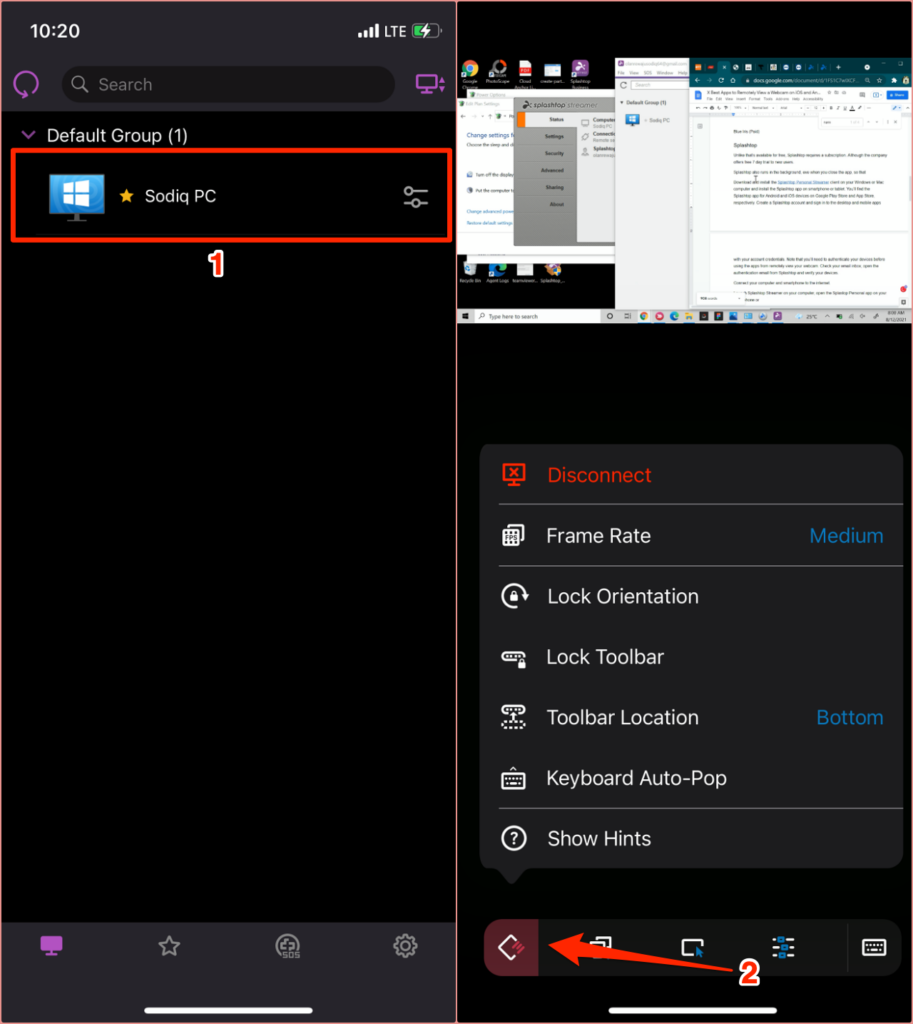
Splashtop también tiene un cliente Chromebook y un Extensión de Chrome. Por lo tanto, si tiene una Chromebook antigua, instale la aplicación Splashtop en el dispositivo y conviértala en una herramienta de vigilancia en vivo.
4. TeamViewer (Android, iOS, Windows y macOS)
TeamViewer es una de las mejores aplicaciones que le permite acceder de forma remota a su PC o Mac desde un teléfono inteligente. La aplicación, que es gratuita para uso personal, utiliza tecnologías basadas en la nube para proporcionar compartir pantalla, colaboración en línea y soluciones de administración remota.
Instale la versión gratuita / personal en su Windows PC o Mac. También puede ejecutar TeamViewer sin instalarlo en su dispositivo. Seleccione esta opción de instalación si su computadora tiene poco espacio de almacenamiento o si solo tiene la intención de usar la aplicación una vez.
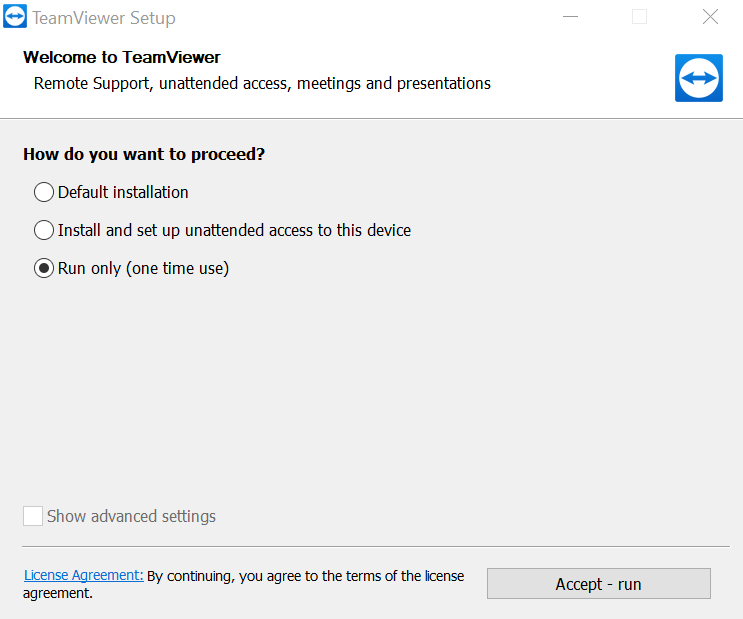
Diríjase a la sección "Control remoto" de la aplicación y tenga en cuenta el ID de conexión (o "Su ID") y la contraseña.
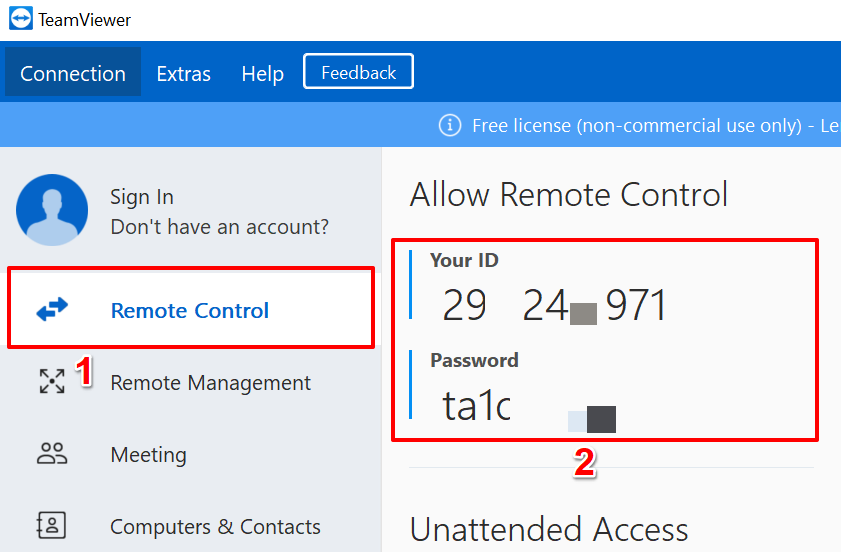
Luego, descargue la aplicación TeamViewer en su dispositivo iOS o Android, diríjase a la sección "Conectar", ingrese el ID de conexión en el cuadro de diálogo "ID de socio", toque Control remotoy proporcione la contraseña en la página siguiente.
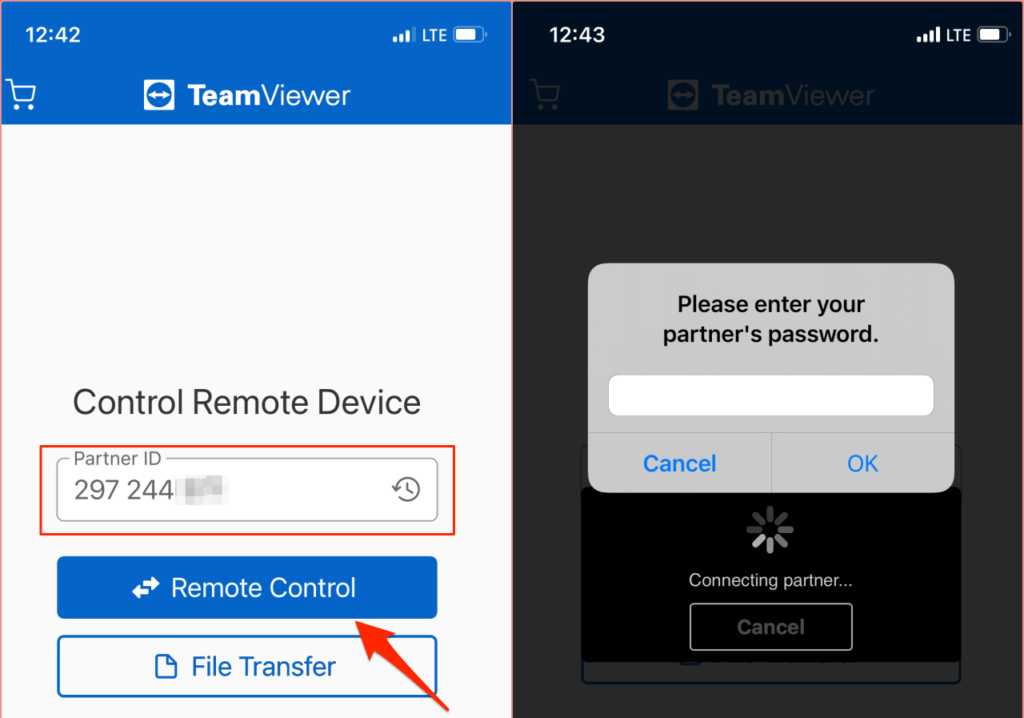
Asegúrese de que ambos los dispositivos están conectados a Internet, preferiblemente en la misma red. La aplicación TeamViewer iniciará la conexión y proyectará la pantalla de su computadora en su teléfono inteligente. Seleccione su PC en el panel de la aplicación Teamviewer e ingrese la contraseña del socio. Si todo sale bien, debería ver la transmisión de la cámara web en la pantalla de su teléfono o tableta.
Ver su cámara web de forma remota: limitaciones
Intente configurar su sistema de vigilancia de seguridad en una pantalla más grande. Como los teléfonos inteligentes tienen tamaños de pantalla pequeños, la calidad de imagen / video de las aplicaciones (particularmente las versiones gratuitas) es borrosa y pixelada. Las aplicaciones que brindan transmisión en HD (por ejemplo, la aplicación Alfred Home Security) a menudo requieren una suscripción.
Las aplicaciones de administración remota, como se mencionó anteriormente, carecen de funciones de seguridad como detección de movimiento, visión nocturna, etc. Además, puede ' t grabe clips ni mejore la calidad del video cuando transmita su cámara web a través de aplicaciones de administración remota. No obstante, son alternativas creativas a las aplicaciones de cámara web independientes.
Cualquiera que sea la aplicación que decida adoptar, asegúrese de otorgarle los permisos necesarios para un rendimiento óptimo. También debe visitar el sitio web del fabricante para comprender sus políticas e instrucciones de uso.